* 제안서 및 금액 요청 : sales@solutem.co.kr
Microsoft Office 2019 VL(볼륨라이선스) 구매후 Office 설치할 때와
Microsoft Office 365의 Office 설치시
오류나는 경우가 가끔 발생하여 관련된 글을 올려봅니다.
1. Office 설치전에 Microsoft에서 제공하는 Office 제거 지원 도구사용하여 기존 버전의 Office 삭제
* Microsoft URL : https://support.office.com/ko-kr/article/PC%ec%97%90%ec%84%9c-Office-%ec%a0%9c%ea%b1%b0-9dd49b83-264a-477a-8fcc-2fdf5dbf61d8?ui=ko-KR&rs=ko-KR&ad=KR
2. 또는 Office 설치전에
만약 PC 또는 노트북의 Windows 제품이 OEM인 경우에는
시작메뉴에서OneNote, OneDrive, Word, Excel, Powerpoint, Visio, Publisher등의 Office 관련 APP을 제거.
(★ ★ 아래와 같이 시작메뉴에서 해당 APP의 마우스 오른쪽 버튼을 이용하여 제거)

3. 설치 도중 나오는 오류가 발생시 오류코드를 캡쳐하여
Microsoft 홈페이지에서 오류코드로 원인/방법 찾아보기
* 오류코드 샘플
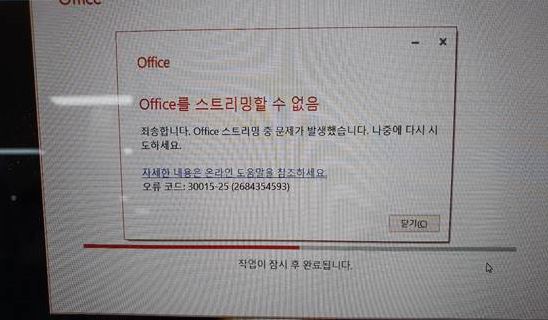
4. 오류 발생시 Microsoft Community 활용
* TechNet Forum : http://social.technet.microsoft.com/Forums/ko-kr/home
* MSDN Forum : http://social.msdn.microsoft.com/Forums/ko-kr/home
* Windows 개발자 지원 센터 안내 : https://developer.microsoft.com/ko-kr/windows/support
5. 오류 발생시 Microsoft 고객지원 센터 문의 : 1577-9700
6. 기타
* 설치 오류 원인 : 기존 office 불완전 제거 // OEM OS의 office App 제거없이 설치 진행 // 백신 // UAC // 방화벽
// C드라이브 용량 부족 // OS 32bit에 64bit설치 // OS 업데이트 등의 이유로 오류가 발생 되는 경우도 있습니다.
'SW(Microsoft)' 카테고리의 다른 글
| Microsoft Office 365에서 Microsoft 365로 제품명 변경 - 솔루템 (0) | 2020.04.24 |
|---|---|
| Microsoft Office 365 암호 재설정(계정은 알고 있지만, 암호 분실한 경우, 암호재설정) - 솔루템 (0) | 2020.02.27 |
| Microsoft Office 2019 ODT(Office Deployment Tool - 오피스 배포 도구) - 솔루템 (0) | 2020.01.30 |
| Microsoft Office 365 사용자 추가 및 삭제 - 솔루템 (0) | 2020.01.20 |
| Microsoft Windows 10 무상 업그레이드 관련 - 솔루템 (0) | 2020.01.07 |














